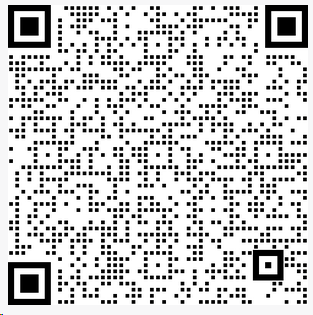老板必看:如何一键锁定电脑,员工离职如何锁定电脑
2024-02-01
老板必看:如何一键锁定电脑,员工离职如何锁定电脑
我们办公使用的电脑,通常包含个人的工作成果和企业的重要信息,当我们离开电脑的时候会将电脑处于锁屏状态,以此来保护工作信息。同样,员工在离职的时候,管理员也可以对员工电脑进行锁屏保护企业数据信息,那么,这是怎么做到的呢?

下面我将详细为大家介绍一下,如何一键锁定电脑和管理员如何锁定员工电脑,希望能帮助到有需求的给位老板。
一、为什么要对办公电脑锁屏?
在日常工作中,员工可能在工作时间内离开座位或者下班后忘记关闭电脑,这都会给企业的信息安全带来潜在威胁。也防止他人窃取自己的劳动成功。
员工也可能因为和公司有纠纷而离职,有些会员工会不冷静,删除自己的工作内容或者情况电脑数据,此时,将员工的电脑远程锁定,一方面可以保护员工的工作内容和企业数据信息,另一方面还能避免纠纷扩大。
二、如何一键锁定电脑?
同时按下 Win + L快捷键可以快速锁屏,这需要您输入开机密码才能解锁。
另外,如果您使用的是Windows 10或更高版本,可以在设置中启用”一键锁定“功能。
具体步骤如下:
打开Windows 10系统,点击右下角的“设置”图标;
进入设置界面后,点击“账户”;
在账户设置界面中,点击“登录选项”;
在登录选项设置界面中,勾选“一键锁定”即可开启该功能。

三、员工离职如何锁定电脑
这里就要说到本篇内容的重点了,我们可以选择使用安企神软件的一键锁屏功能,来远程控制员工的电脑,软件支持系统自带的 Win + L快捷键锁屏功能和屏幕保护程序锁屏,同时还支持一键远程锁屏功能。当员工离职,可以快速禁用员工电脑,保护企业信息安全。
具体步骤如下:
1、搜索软件进入官网下载后安装管理端到管理员电脑,同时安装被控端到员工电脑。

2、在左侧企业架构中找到要被锁屏的被控端,右击选择其他操作——锁定计算机。
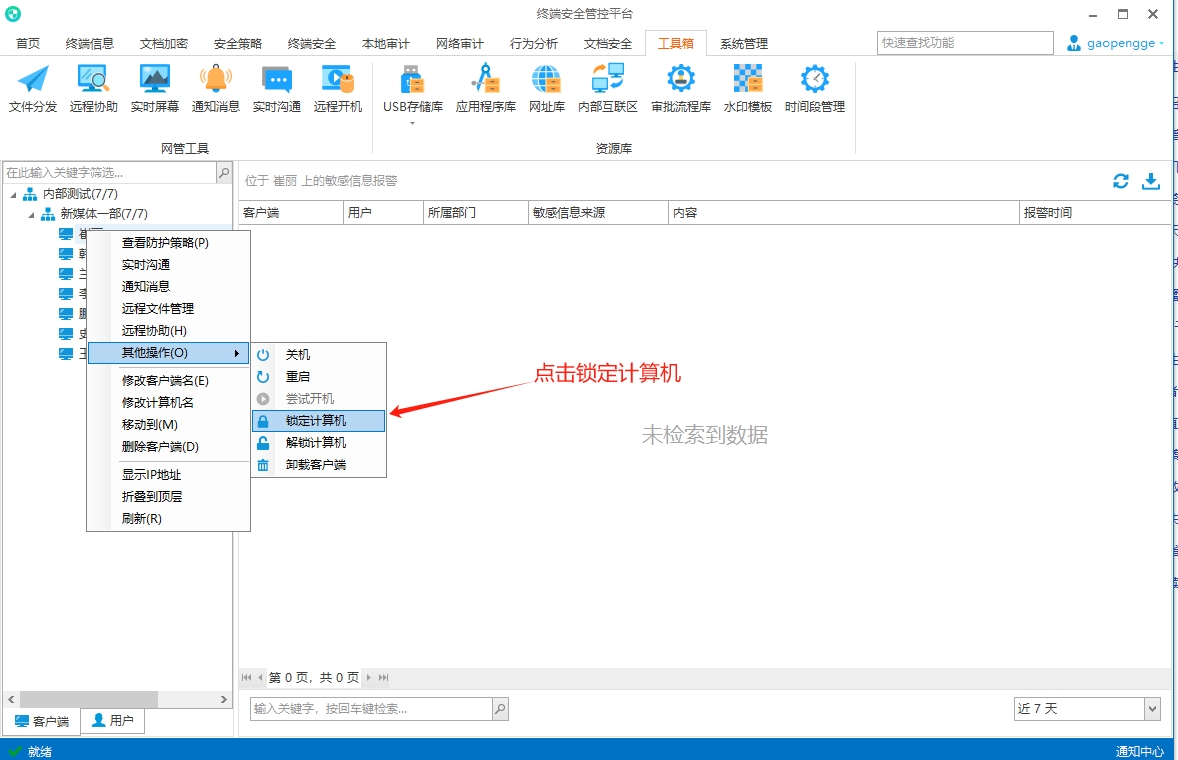
3、在弹出界面填写被锁定原因,点击确定,此时被控端锁屏完成。
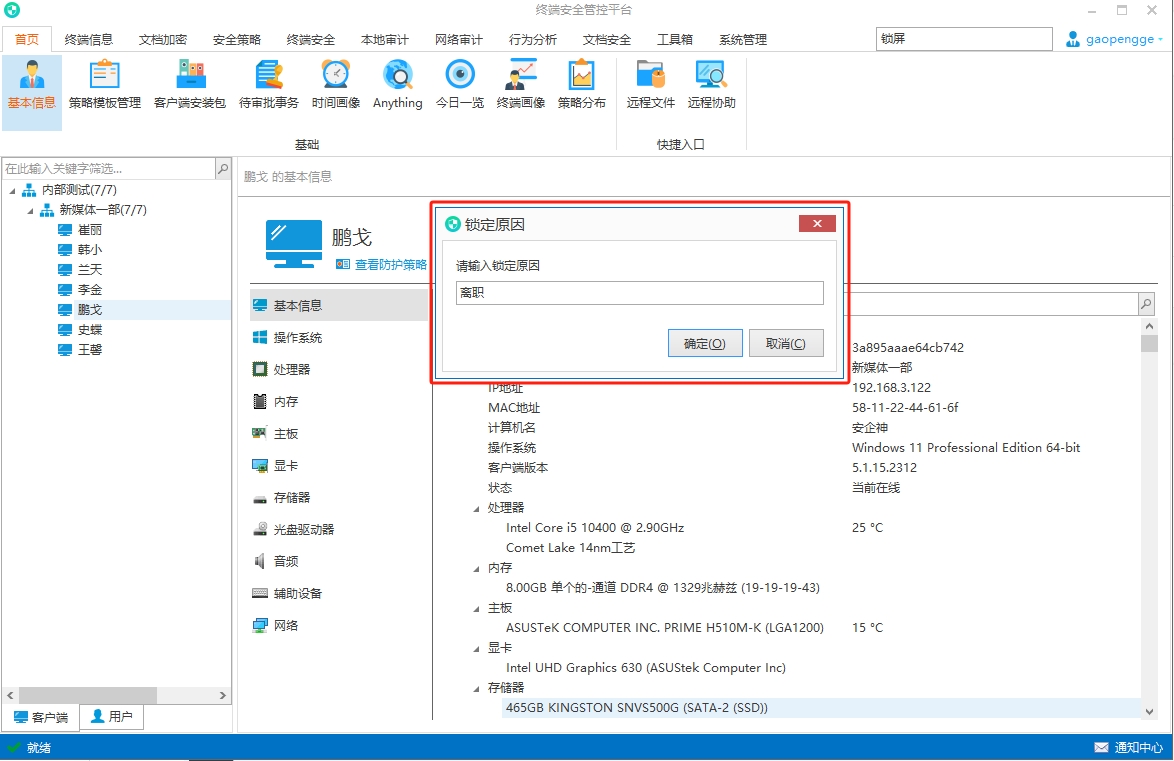
4、下图是远程锁屏的效果。

四、总结:
本文介绍了如何一键锁定电脑和管理员如何锁定员工电脑的方法,旨在保护企业信息安全。通过使用快捷键操作方式,可以轻松锁定电脑屏幕,避免他人非法访问。对于离职员工,管理员可以使用软件远程锁定员工电脑,确保企业数据安全。如果你有需求或者不同建议,欢迎下面评论区聊聊。